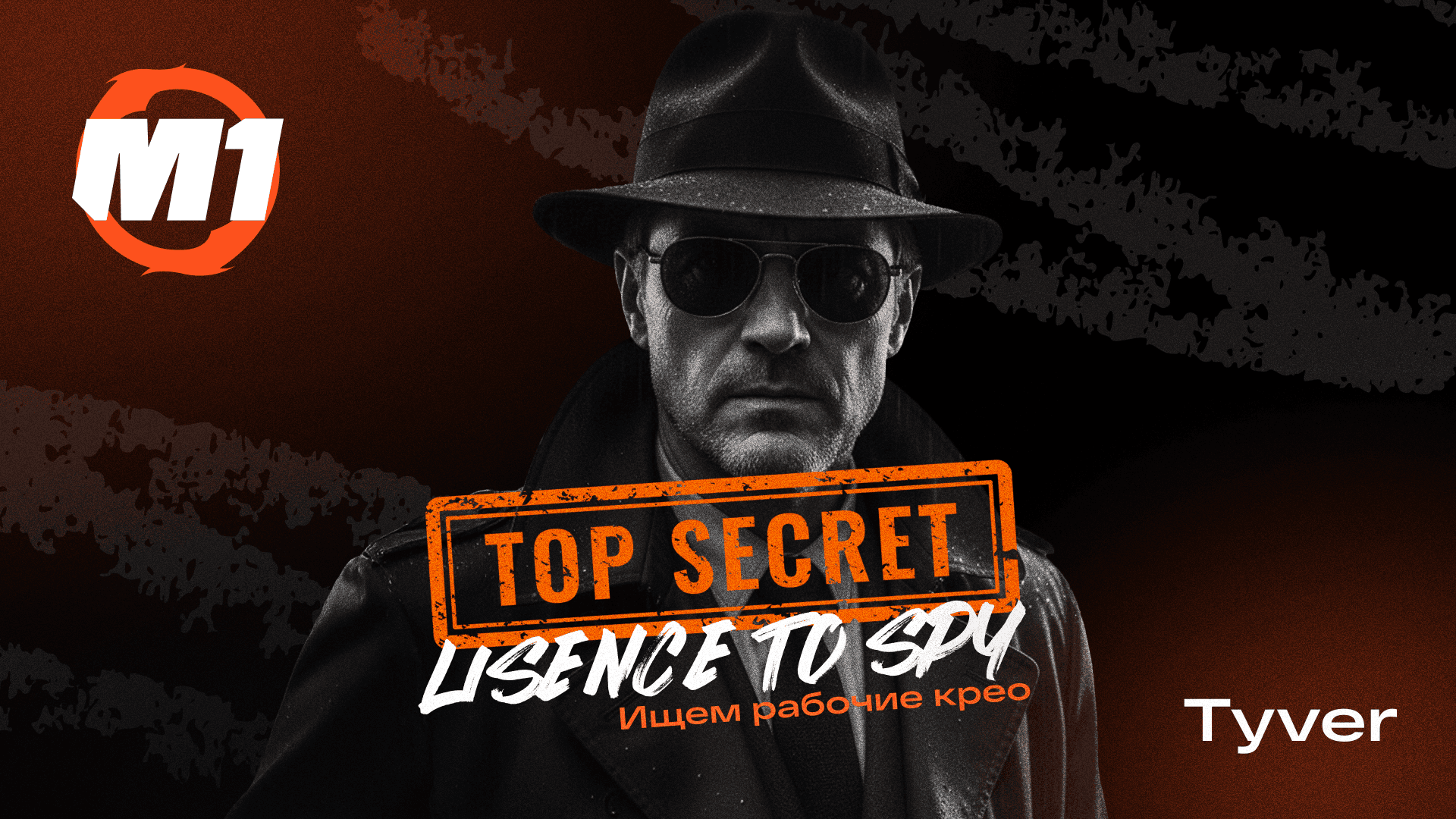Привет, друзья! Не так давно появилось нововведение, при котором для того, чтобы запустить рекламу за конверсии необходимо подтверждение домена фейсбук в бизнес менеджере. В этой статье вы найдете подробную инструкцию о добавлении домена и настройке событий конверсий в бизнес менеджере Facebook.
Итак, переходим в настройки компании нашего бизнес менеджера во вкладку «Безопасность бренда», выбираем «Домены» и добавляем вводим наше доменное имя:
Фейсбук предложит нам выбрать один из вариантов подтверждения, выбираем подтверждение по записям DNS и копируем саму запись:
Далее нужно перейти в ваше регистратор доменов. В нашем случаем это регистратор Reg.ru. Открываем настройки DNS, нажимаем «Добавить запись» в текст вставляем запись, скопированную из фейсбук, а в сабдомен прописываем «@»:
Возвращаемся в Фейсбук и нажимаем «Верифицировать домен»:
Далее в Бизнес Менеджере переходим во вкладку «Источники данных», выбираем «Пиксели», «Создать», вводим любое название и нажимаем «Создать»:
После этого ФБ выдаст вам код пикселя, который нужно установить на ваш сайт. Вместе с кодом пискеля, необходимо установить код нужного события. В нашем случае это код события «Лид». Полный перечень событий вы найдете в инструкции фейсбук. Далее добавляем в список разрешенных людей ваш аккаунт ФБ и переходим в менеджер событий:
Переходим в «Тестирование событий», вводим наш сайт и открываем его:
Далее переходим в «Обзор», и если все сделали правильно, то там должно появиться событие «Просмотр страницы»:
Для того чтобы настроить специальные события, необходимо добавить наш домен в список разрешенных. Переходим в настройки ивент менеджера, листаем в самый низ и найти пункт «Разрешенный список»:
И добавляем наш домен:
Далее возвращаемся в «Обзор» и нажимаем во вкладку «Настройка агрегированных событий»:
Далее выбираем наш домен и нажимаем «Управление событиями»:
Выбираем нужно событие, в нашем случае — это Лид, и нажимаем «Добавить»:
Далее мы можем проверить правильность настройки, вернувшись в «Тестирование событий» и оставив конверсию на сайте. Если все сделано верно, то фейсбук покажет регистрацию конверсии.
Остались вопросы? Полный процесс настройки мы показали в этом видео:
Читайте и другие наши полезные статьи! Всем удачи!